excel中对表格背景色修改以后如何快速复原
1、打开一个大的数据表格,里面有各种填充色。
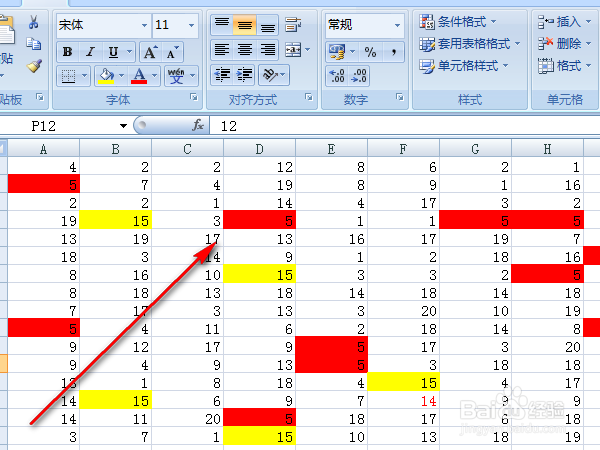
2、我们在修改这些数据的时候改变了一些单元格的填充色。
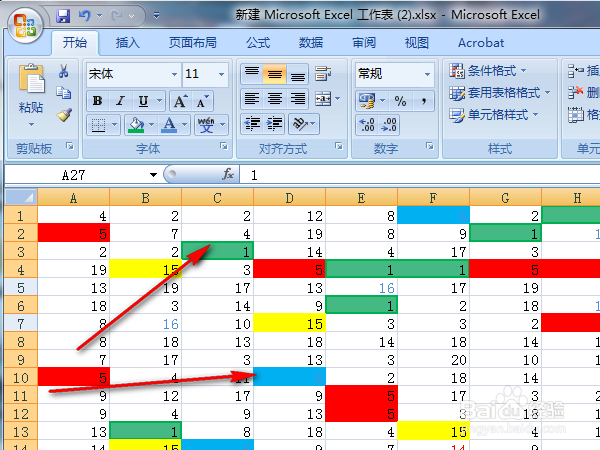
3、那么我们有没有办法快速将表格的格式恢复到开始的状况呢?
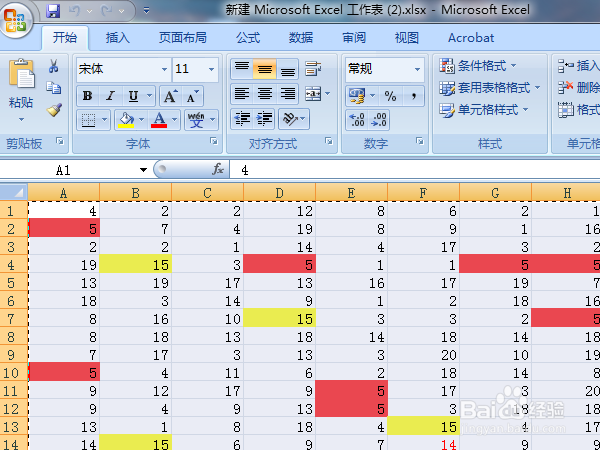
4、我们可以在开始时就将要修改的整个工作表复制一下,也可以在修改了以后将文件另存为。
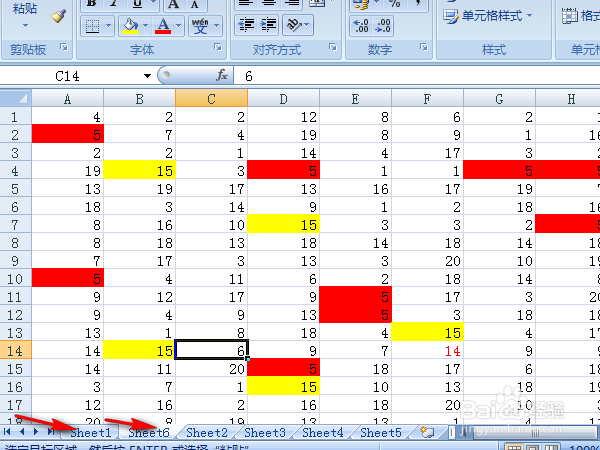
5、全选备用工作表并且复制,选中正在修改的工作表的A1单元格,单击右键,点击选择性复制。
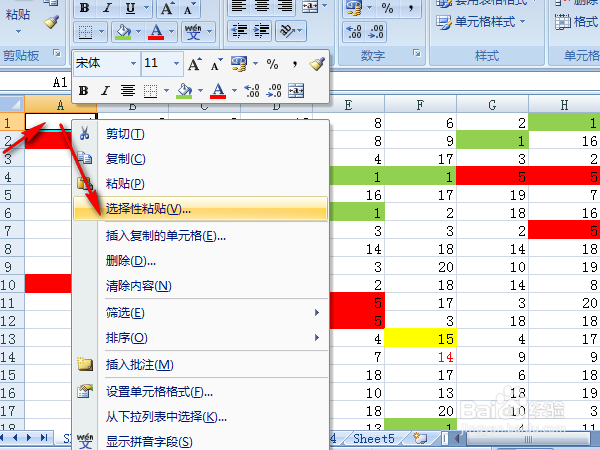
6、在弹出的对话框中选择“格式”。
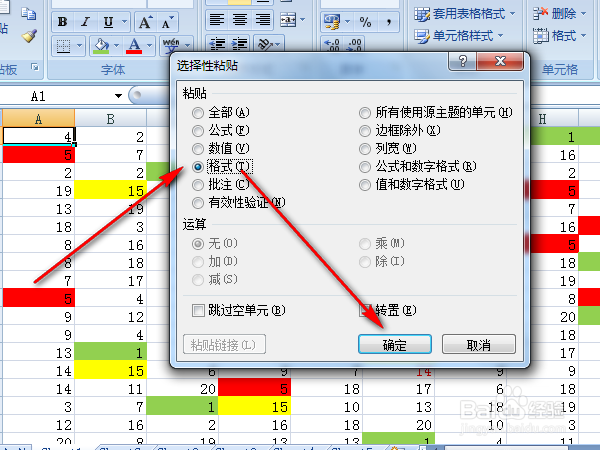
7、ok,神奇的一幕出现了,修改以后的格式一步复原了。
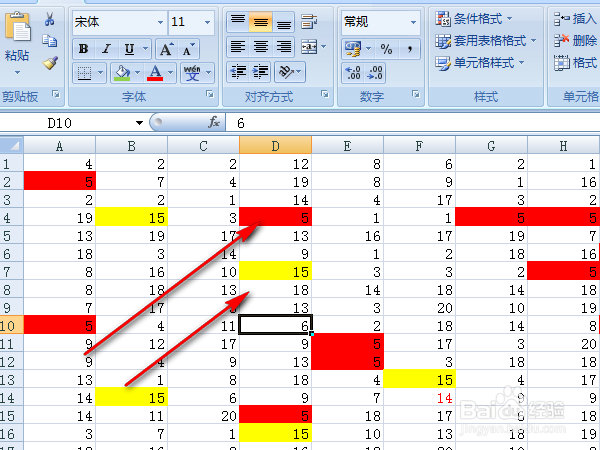
声明:本网站引用、摘录或转载内容仅供网站访问者交流或参考,不代表本站立场,如存在版权或非法内容,请联系站长删除,联系邮箱:site.kefu@qq.com。
阅读量:30
阅读量:91
阅读量:65
阅读量:95
阅读量:29